14/09/2011 19h12 - Atualizado em 14/09/2011 19h12
Como criar um perfil na Tagged
Número de Passos: 8
Criar um perfil na Tagged é ingressar em uma rede social que tem como proposta a criação de redes de conexão, não apenas entre conhecidos, mas entre usuários que não se conhecem também. A rede propõem que os usuários conheçam pessoas através de jogos sociais, indicações de amigos, grupos de interesse, entre outras possibilidades.
Neste tutorial, segue um passo a passo sobre como criar um perfil na Tagged e como configurar sua conta e editar o profile. Uma dica: A Tagged possui a opção de idioma Português, mas de Portugal. Logo na inscrição, se você optar pelo português, vai esbarrar em expressões como palavra-chave, significando senha, e adira, significando inscreva-se.
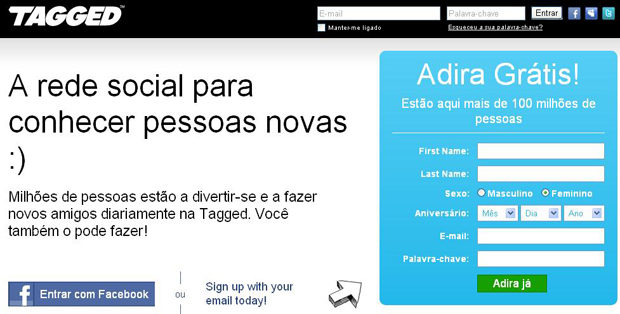 Página para inscrição na rede social Tagged por meio de e-mail pessoal ou Facebook (Foto: Reprodução)
Página para inscrição na rede social Tagged por meio de e-mail pessoal ou Facebook (Foto: Reprodução)Passo 2. Você pode procurar amigos e importá-los para a rede social Tagged ou saltar esse passo. Entre algumas opções para importar amigos estão: Gmail, Yahoo!, Hotmail, Aol etc. Para encontrar amigos insira seu e-mail;
Passo 3. Alguns amigos seus já estão na rede? Selecione aqueles que você desejar e clique em Adicionar aos amigos;
Passo 4. Para convidar amigos clique em Enviar Convites: Caso queira selecionar alguns, desmarque as seleções dos amigos que você não deseja convidar. Você pode desmarcar todos os amigos selecionados, desmarcando a caixa Apagar todos. Caso você não deseje enviar convites neste momento, clique em saltar;
Passo 5. No último passo a rede pede que você insira uma fotografia. Você também pode pular essa etapa e editar seu perfil depois;
Passo 6. Confirme seu endereço de e-mail inserindo o código enviado para a caixa de entrada do e-mail cadastrado;
Configure sua conta na Tagged
Passo 7. Na Barra de Menu, clique em conta e vá em configurações. Nas definições de conta é possível alterar as configurações de informações sobre a conta, definição de privacidade, linkar contas do Facebook, Twitter e MySpace à Tagged, preferências de e-mail, eliminar contatos do e-mail e cancelar a conta na Tagged;
Edite seu perfil na Tagged
Passo 8. Na Barra de Menu, clique em Perfil. Além opções para editar o perfil, adicionar fotos, vídeos, preferências etc, há outras opções interessantes na página de perfil do Tagged como, por exemplo, Escrever no Jornal, opção para escrever matérias para o seu jornal pessoal da Tagged, Perguntas, opção para fazer ou responder perguntas de amigos, e ainda é possível criar uma URL do seu perfil.
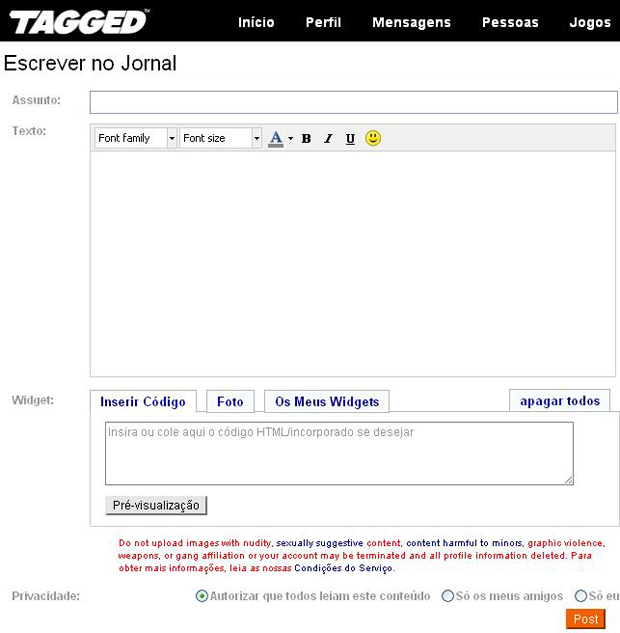 Jornal pessoal do usuário da Tagged: faça publicações e compartilhe com amigos (Foto: Reprodução)
Jornal pessoal do usuário da Tagged: faça publicações e compartilhe com amigos (Foto: Reprodução)

Nenhum comentário:
Postar um comentário